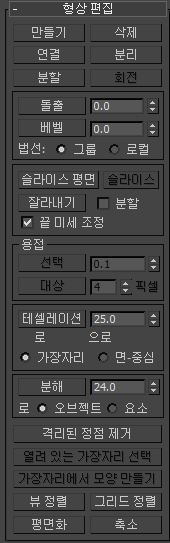![]()
![]()
![]()
편집 가능한 메시(면) 수준에서 단일 및 다중 면을 선택하고 표준 방법을 사용하여 변환할 수 있습니다. 이것은 다각형 및 요소 하위 오브젝트 수준에도 해당됩니다. 면, 다각형 및 요소를 구별하는 방법은 편집 가능한 메시  선택 롤아웃을 참조하십시오.
선택 롤아웃을 참조하십시오.
인터페이스
선택 롤아웃
선택 롤아웃 설정에 대한 자세한 내용은 선택 롤아웃(편집 가능한 메시)을 참조하십시오.
소프트 선택 롤아웃
소프트 선택 컨트롤은 하위 오브젝트 이동, 회전, 및 배율 조정 기능의 행동에 영향을 미칩니다. 이러한 기능이 설정되면 3ds Max에서 변형된 하위 오브젝트 선택 부분 주변에 있는 선택되지 않은 정점에 스플라인 곡선 변형을 적용합니다. 이는 변형 주변의 영향 구로 자석과 같은 효과를 제공합니다.
자세한 내용은 소프트 선택 롤아웃을 참조하십시오.
표면 특성 롤아웃
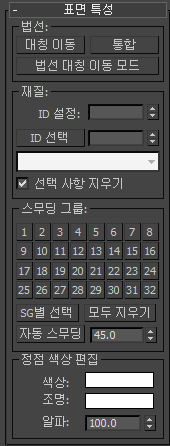
이러한 컨트롤을 통해 면 법선, 재질 ID, 스무딩 그룹 및 정점 색상 작업이 가능합니다.
법선 그룹
- 대칭 이동
-
선택한 면의 표면 법선 방향을 반대로 합니다.
- 통합
-
오브젝트의 법선을 대칭 이동하여 모두 같은 방향(보통 외향)을 가리키도록 합니다. 이 옵션은 오브젝트의 면을 원래 방향으로 복원할 때 유용합니다. 경우에 따라 3ds Max에 DXF 파일의 일부로 포함된 오브젝트의 법선은 오브젝트를 만들 때 사용한 방법에 따라 불규칙합니다. 이 기능을 사용하여 수정하십시오.
- 법선 대칭 이동 모드
-
클릭한 면의 법선을 대칭 이동합니다. 종료하려면 이 버튼을 다시 클릭하거나 3ds Max 인터페이스의 아무 곳이나 마우스 오른쪽 버튼으로 클릭합니다.
팁: 법선 대칭 이동 모드를 사용하는 가장 좋은 방법은 뷰포트가 스무딩+강조 표시 및 모서리 면을 설정한 상태에서 표시하도록 설정하는 것입니다. 기본 설정으로 법선 대칭 이동 모드를 사용할 경우 면을 사용자에게서 멀리 대칭 이동할 수 있지만 다시 원방향으로 대칭 이동할 수는 없습니다. 가장 좋은 결과를 얻으려면 선택 롤아웃의 뒷면 무시를 해제하십시오. 이렇게 하면 현재 방향에 관계없이 아무 면이나 클릭하고 법선의 방향을 대칭 이동할 수 있습니다.
재질 그룹
- ID 설정
-
특정 재질 ID 번호를 다중/하위 오브젝트 재질과 기타 응용에서 사용하기 위해 선택한 하위 오브젝트에 할당할 수 있습니다. 스피너를 사용하거나 키보드에서 숫자를 입력합니다. 사용 가능한 ID의 총 갯수는 65,535개입니다.
- ID 선택
-
인접한 ID 필드에 지정된 재질 ID에 해당하는 하위 오브젝트를 선택합니다. 입력 또는 스피너 사용을 통해 ID를 지정한 다음 ID 선택 버튼을 클릭합니다.
- [이름별 선택]
-
이 드롭다운 리스트는 오브젝트에 다중/하위 오브젝트 재질이 할당된 경우 하위 재질의 이름을 보여 줍니다. 드롭 화살표를 클릭하고 리스트에서 하위 재질을 선택합니다. 해당 재질이 할당된 하위 오브젝트가 선택됩니다. 오브젝트에 다중/하위 오브젝트 재질이 할당되지 않은 경우 이름 리스트를 사용할 수 없습니다. 마찬가지로 선택된 다중 오브젝트에 패치 편집, 스플라인 편집 또는 메시 편집 수정자가 적용된 경우 이름 리스트가 비활성화됩니다.
주: 하위 재질 이름은 재질의 다중/하위 오브젝트 기본 매개변수 롤아웃에 있는 이름 열에서 지정한 것이며 기본적으로 만들어지지 않고, 재질 이름과는 별도로 지정해야 합니다. - 선택 사항 지우기
-
설정하면 새 ID나 재질 이름을 선택할 경우 이전에 선택한 하위 오브젝트가 선택 취소됩니다. 해제 시 선택이 누적되므로 새 ID나 하위 재질 이름 선택이 기존 패치 또는 요소 선택 세트에 추가됩니다. 기본적으로 설정되어 있습니다.
스무딩 그룹 그룹
이러한 컨트롤을 사용하여 선택된 면을 다양한 스무딩 그룹에 할당하고 스무딩 그룹에 따라 면을 선택합니다.
하나 이상의 스무딩 그룹에 면을 할당하려면 면을 선택한 다음 해당 면을 할당할 스무딩 그룹 수를 클릭합니다.
- SG별 선택(스무딩 그룹)
-
현재 스무딩 그룹을 보여 주는 대화상자를 표시합니다. 해당하는 숫자가 있는 버튼을 클릭하고 확인을 클릭하여 그룹을 선택합니다. 선택 사항 지우기가 설정된 경우 이전에 선택한 모든 면이 먼저 선택 취소됩니다. 선택 사항 지우기가 해제된 경우 새 선택이 이전 선택 세트에 추가됩니다.
- 모두 지우기
-
선택한 면에서 스무딩 그룹 할당을 제거합니다.
- 자동 스무딩
-
면 사이의 각도에 따라 스무딩 그룹을 설정합니다. 두 인접 면의 법선 사이의 각도가 이 버튼 오른쪽의 스피너에서 설정한 임계 각도보다 작으면 두 인접 면은 동일한 스무딩 그룹에 있게 됩니다.
- 임계값
-
자동 스무딩의 오른쪽에 있는 이 스피너를 통해 이러한 면이 동일 스무딩 그룹에 있게 될지의 여부를 결정하는 인접 면의 법선 사이의 최대 각도를 지정합니다.
정점 색상 편집 그룹
이 컨트롤을 사용하여 선택한 면의 정점에 대한 색상, 조명색(음영처리), 알파(투명도) 값을 할당할 수 있습니다.
- 색상
-
선택한 면의 정점 색상을 변경하려면 색상 견본을 클릭합니다. 면 수준에서 정점 색상을 할당하면 면 사이의 혼합을 방지할 수 있습니다.
- 조명
-
선택한 면의 정점 조명 색상을 변경하려면 색상 견본을 클릭합니다. 이를 통해 정점 색상을 변경하지 않고도 조명을 변경할 수 있습니다.
- 알파
-
알파(투명도) 값을 선택한 면의 정점에 할당할 수 있습니다.
스피너 값은 백분율로, 0은 완벽한 투명이고 100은 완벽한 불투명입니다.